Endnote—如何修改和制作参考文献格式
如何
在Endnote里,每一种参考文献的格式都是储存在一个style文件里的,如果需要使用不同的参开文献格式,可以有多个选择:
1、使用别人制作好的style文件,就是在Endnote里自带的一些文献格式或者是自己从别的论坛、Endnote官网等途径下载的style文件;
2、在别人style的基础上根据自己的需要修改,直接就在Endnote中的Edit选项框中进行修改;
3、直接自定义自己的文献格式,相当于自己新建一个画布,然后自己作画。
一、下载第三方style
常年混迹于各大论坛,每个专业都有那么几个比较大的专业性论坛,只要有需求就肯定能解决。或者直接去官网下载自己需要的参考文献格式style文件。
然后直接扔到Endnote安装目录的styles文件夹里就可以了,他们都长这样:
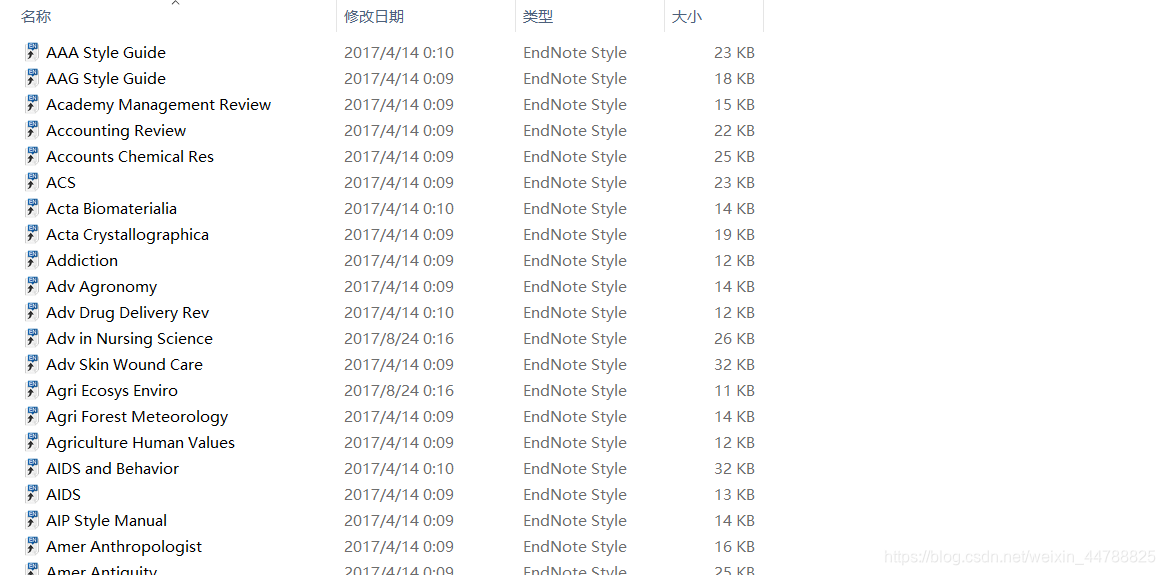
如果找不到安装目录,就直接双击下载的那个文件(如果电脑打不开,就给关联到Endnote),一般就弹出这个:
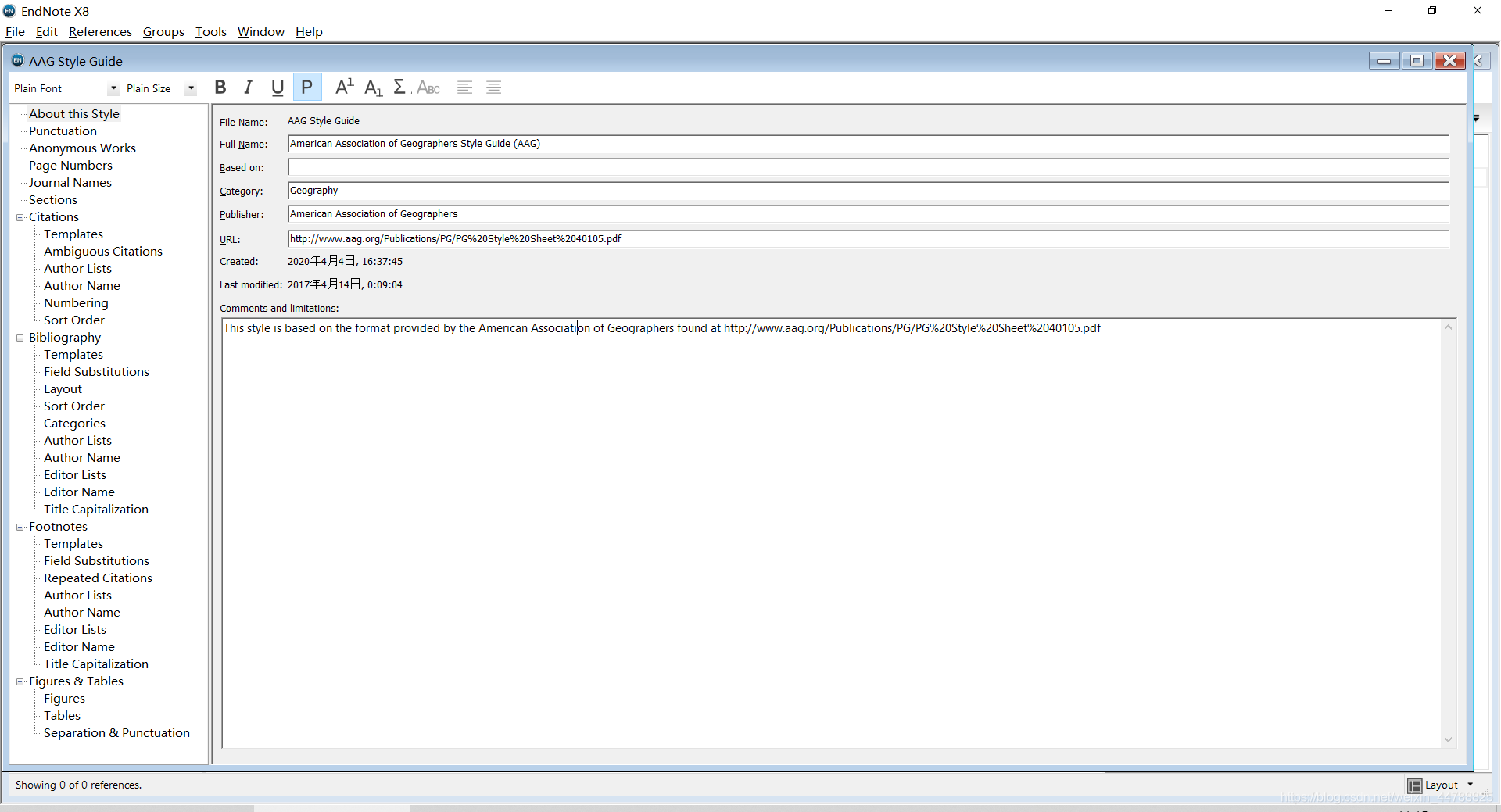
然后点击左上角的File-Save As…:
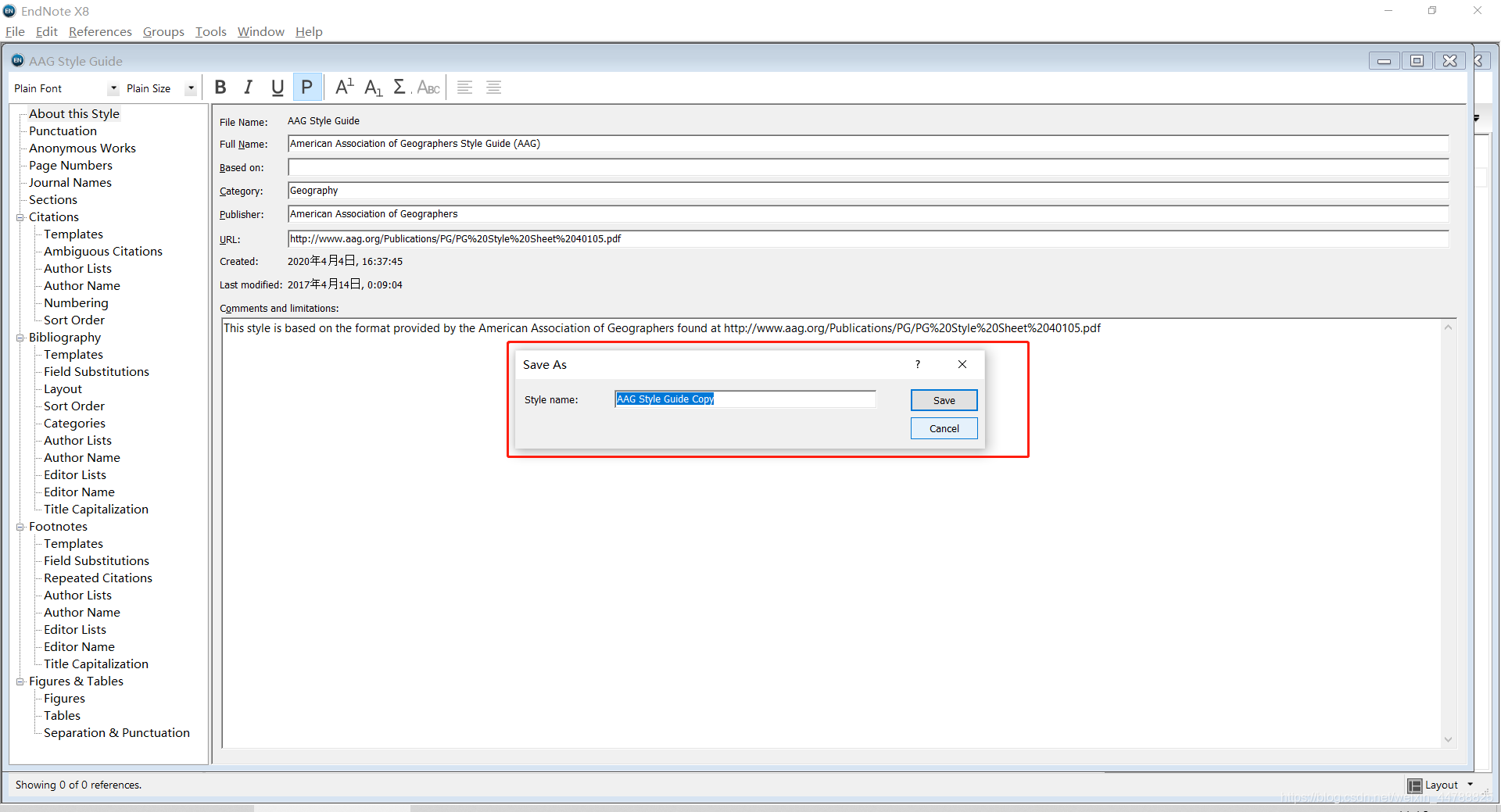
然后save即可。
二、自定义格式
无论是修改别人的格式还是自己自定义格式,都需要知道的是Endnote里关于自定义文献格式的一些个参数,在Edit - Output Styles - New Style里,这个编辑的页面长这样:

左边是一个个的修改项目,右边的是修改项目里一个个的参数。修改别人的或者自定义,都是在这个框框里进行操作的,然后左上角File-Save As…就可以保存了。
接下来就是最重要的,这些个修改项目参数是干什么用的:
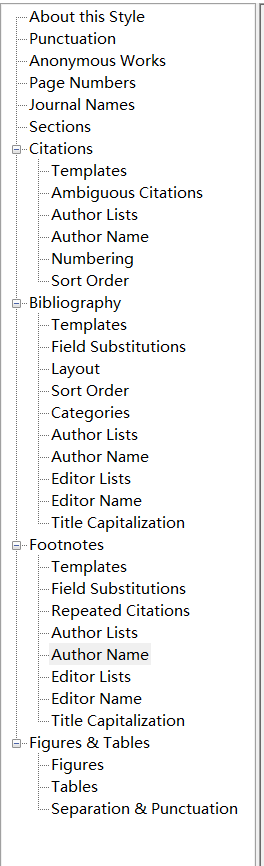
这是包括了所有的参数,知道了每个参数是做什么的,那么在需要自定义或者修改文献参考格式的时候就能够有针对性的修改了。其中最为重要的是Citations和Bibliography,一个是用来修改在文章中插入参考文献的格式,是数字还是作者,是上标还是下标等;另一个是用来修改在文章末尾的参考文献的格式,没有有作者,怎么排序,期刊怎么写等等。接下来一个个看:
About this Style
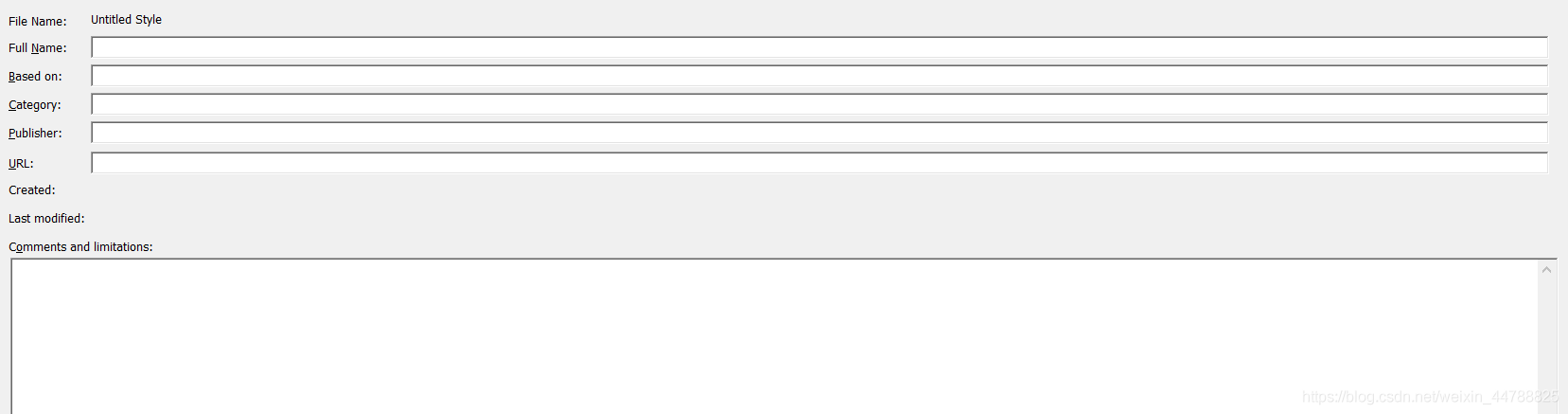
就是这样的,这个面板中的设置在格式化文献的时候没有多少用。主要是用来对自己制作的输出格式进行管理的,因此填写一些基本的信息。这里的信息都是显示在格式管理器中「More info」中。
为方便以后用来寻找这个style,在「Category」中输入一个分类名,用数字或者字母「A」开头,这样将来找起自己新建的格式来好找。而且把自己所有修改过或者新建的格式都要归于一类,这样好管理。
Punctuation
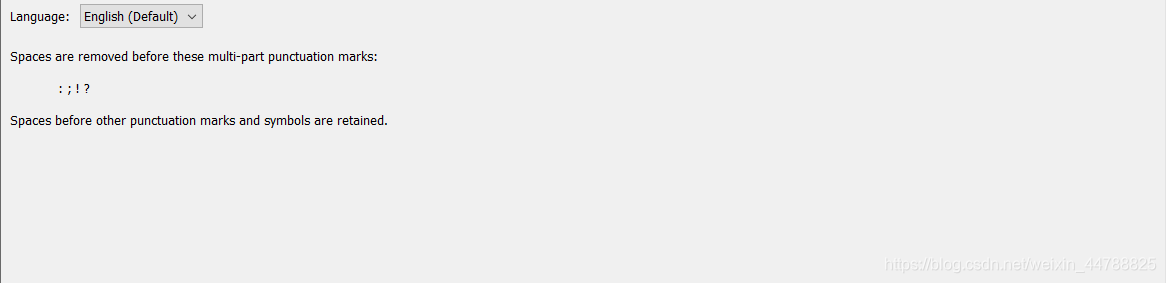
标点符号的话,一般都是英文符,默认。
Anoynymous Works
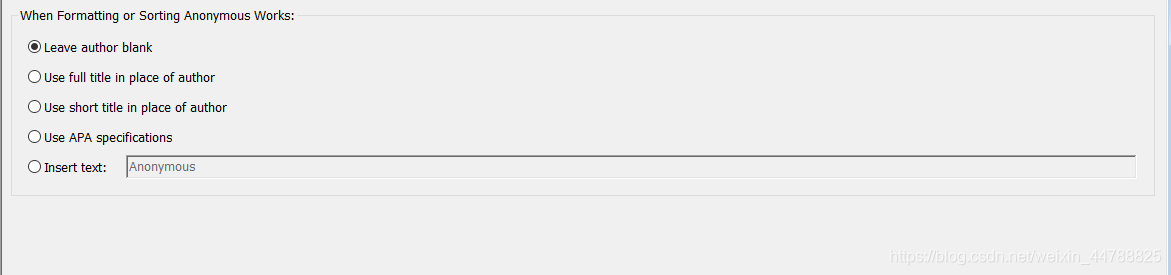
有的文献可能没有作者,此处就是处理没有作者的文献方法。
如果文献没有作者,在数据库中的文献的「Author」字段不要填写任何内容,要留空!不要填写「匿名」或者「Anoynymous」。
此处可以选择的有 5 项,可以根据杂志的要求填写,默认的选择是第一个「Leave author blank」。
当然如果有的杂志要求没有作者的文献,可以使用短标题代替,此时可以选择「Use short title in place of author」。但是前题要在文献编辑的「Shor Title」有内容。此处内容很可能要自己手动填写。
在数据库中选择一个文献,双击文献标题,打开文献编辑窗口,找到「Shor Title」字段,填写一个短标题。一般是文章的短标题,如果没有,可以输入一个易记的,简明的标题。
Page Number

这里是设置参考文献的页码的,根据杂志的要求选择相应的选项即可。
每种杂志对于参考文献的页码要求不一样,有的要求是简写,如「250-5」,有的要求是全写,如「250-255」,有的只是要求起始页码。
Jounal Names
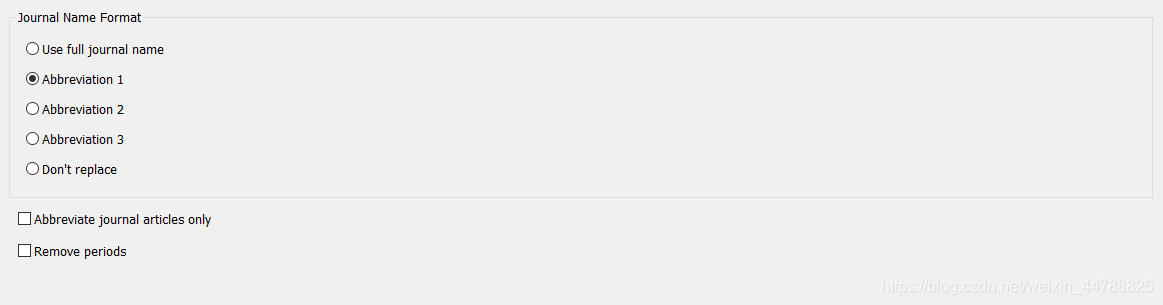
杂志的名称也是一样,有的要求是缩写,有的要求是全称。此处是设置参考文献杂志的名称的。
如果要求是全称,可以使用「Use full journal name」,如果要求是缩写,可以选择「Abbreviation 1」。
但是缩写这里有 3 个,分别是「Abbreviation 1」「Abbreviation 2」「Abbreviation 3」,这个要根据期刊术语表来的。术语表其实就是一个字典,就像HBV就是乙肝病毒一样,一般选择「Abbreviation 1」即可。
不建议选择「Don’t replace」,因为数据库中的文献来源很多,每个文献的期刊名称可能不统一,如果都是按照数据库中文献的「Journal」字段里的内容来,最后可能是参考文献中有的是全称,有的是缩写。除非在数据库把所引用的文献「Journal」字段里的内容自己都统一起来。
还有一个选项是「Abbreviate journal article only」。因为所引用的文献可能有期刊类,也可能有书籍类。一般书籍类的文献不要缩写,如果选择这项,那么只缩写期刊类的文献,书籍类的文献不缩写。如果不选择这项,会把所有引用的文献的期刊,书籍等等都进行缩写。
Sections
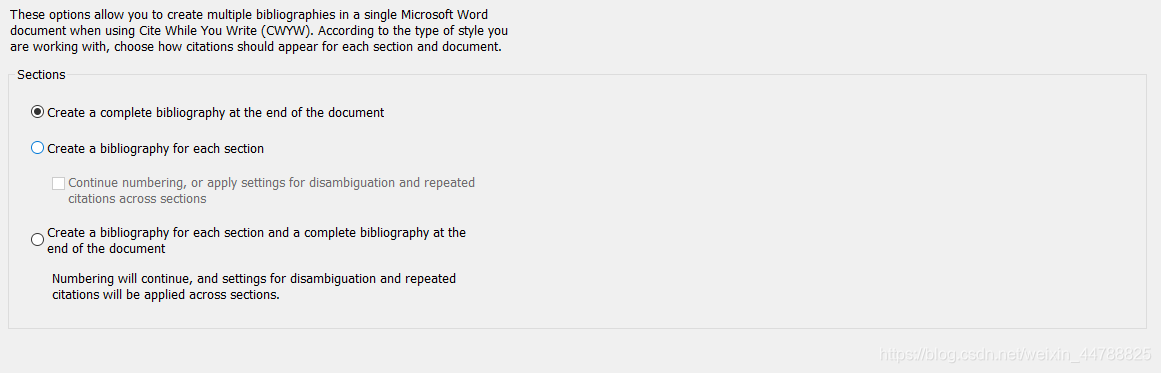
这个是设置插入文献位置的,一般像研究生毕业论文,要求大论文Word中包含综述和论文,这是两个部分,这个时候就需要参考文献分别放在综述和论文后面,一般这个是设置统一放在文章最末尾的,而且参考文献的序号是从1开始排列的,所以如果遇到了的话,修改一下这个就成。又或者你就在两个word中写,最后去掉参考文献的超链接,再放一块也可以,但是在一个word中的话,那么无数次的修改稿也还好弄,不然就是两倍的工作了。
上面的三个圆圈选项,第一个就是平时用到的,文中插入,文章最后放参考文献。
第二个圈就是将在不同的部分放置参考文献,那个方框的选项是调整是否两个部分的参考文献序号是连续的,点了就是连续的了
第三个是上面两个的综合了,在各个部分弄完了之后,在最后再汇总一下,一般不需要这样的。
那么再word中这个部分是怎么定义的呢,其实就一个分页符,插入了之后就是两个部分的了。不过如果想再一个部分里再插入一个分页的话,那么就只能再插入全部的参考文献之后再分页了。
Ctiations
这个项目是用来设置在word文章中插入的参考文献的格式,比如上下标、数字作者什么的。
引文和参考文献格式大致可以分成两类,一类是数字型,即在文中的引文是以数字列表的,文末的参考文献也是以数字排序的;一类是作者日期型,这类格式要求在文中的引文是作者年代,文末的参考文献也不排序,根据出现先后顺序或者字母顺序进行排序。下面包含了几个子项目,我们一个个的看:
第一个Templates:是文中数字型或日期型引用格式的设置,当然还有其他很多中类型,都在Insert Field中
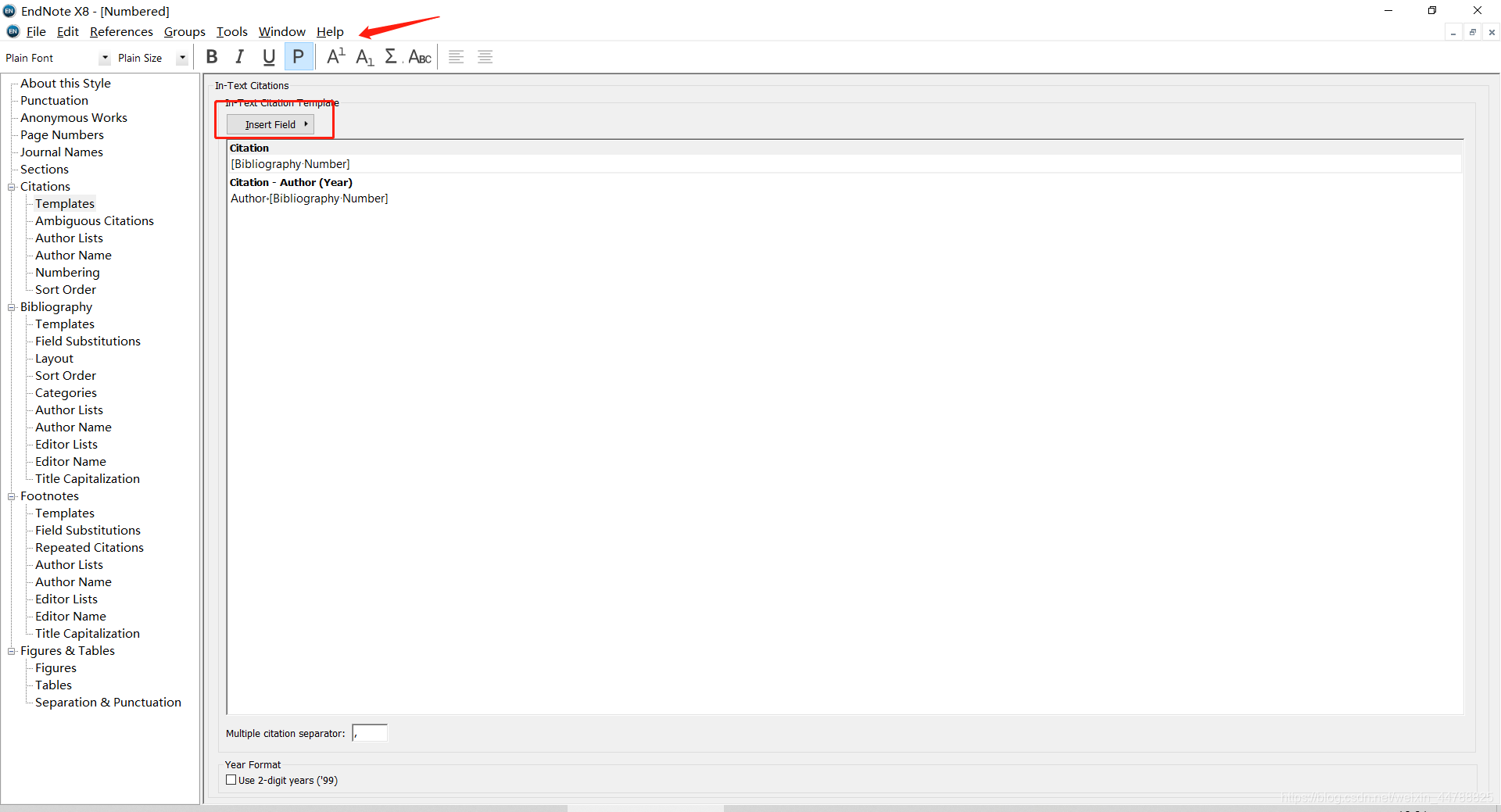
这里是以Endnote自带的Number这个style为例。如果是数字型,在「Insert Field」中插入「Bibliography Number」,这样文中的引文就是数字了,文末的参考文献排序也是根据出现先后顺序进行排序了。
有的要求文中的引文是上标,可以全部选中,然后选择 A1,下标是 A1。有的还要求是括号,那就在 Bibliography Number 加上括号,如 (Bibliography Number)。反正根据杂志要求自己修改就是,你在这里设置的格式,就是在文章中插入的参考文献的格式。还有一点很重要,就是此处不管是输入的还是插入的内容,都要全部选中后再选择工具栏的「P」,这样引文格式才是纯文本,插入的引文与文章的字体才一致。
他下面的那个Citation-Author(Year),就是一个备用选项,为了应对这种情况:如果在文章中,突然要求某个文章是要求用时间型的参考文献,而其他的都是数字型的,这个时候就能在word里的Edit & Manager Citation(s)中修改特定的文献:
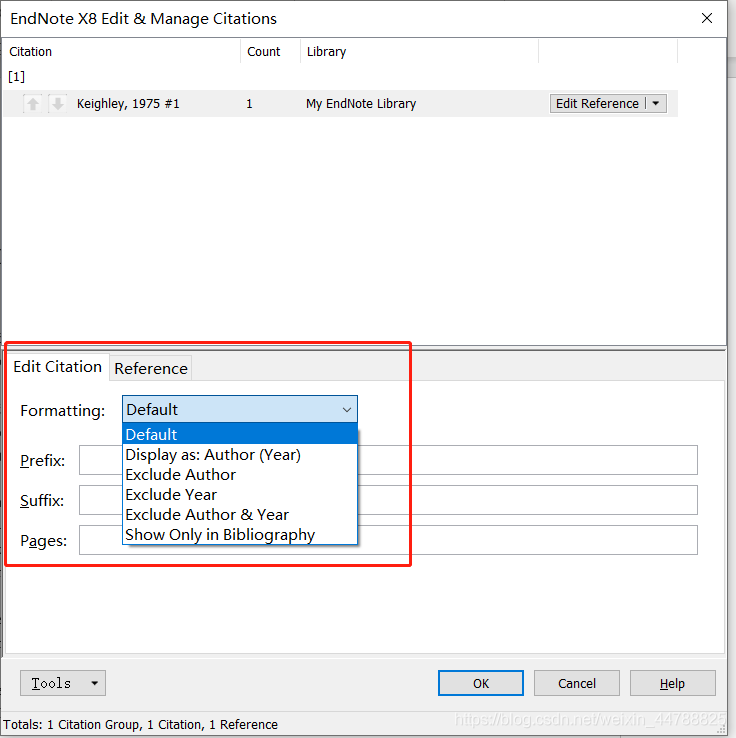
第二个Ambiguous Citations:此处是设置文中歧义文献的,一般是作者日期型输出格式才设置。因为数字型不会存在歧义,一个引文对应一个序号。
但是作者日期型就不一样了,比如两篇文献的作者可能缩写都一样,此时可以使用作者全名的方式来区别不同的引文。或者增加作者人数等操作来避免这种情况,毕竟是少数,如果遇到了,在这里修改和在文章直接修改没啥太大的差别,所以这个一般默认不选就是了。
第三个Author Lists:此部分也仅对作者日期型引文起效,数字型引文不用设置。文中的引文是列出第一位作者,还是全部作者,作者之间的分隔号是什么,都要在这里设置。
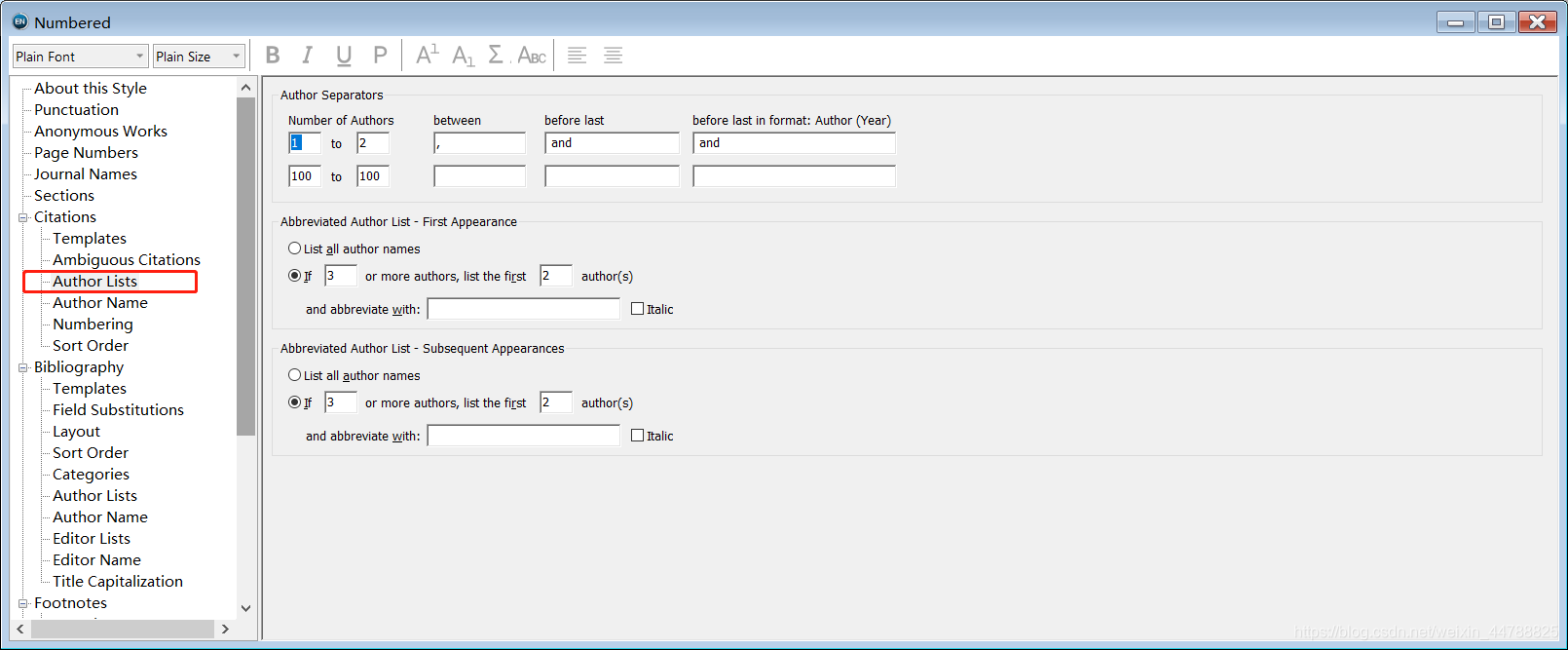
第四个Author Name:此部分也仅对作者日期型引文有效,数字型引文不用设置。是作者的姓名如何来,是姓在前还是名在前,作者姓名的大小写等等。
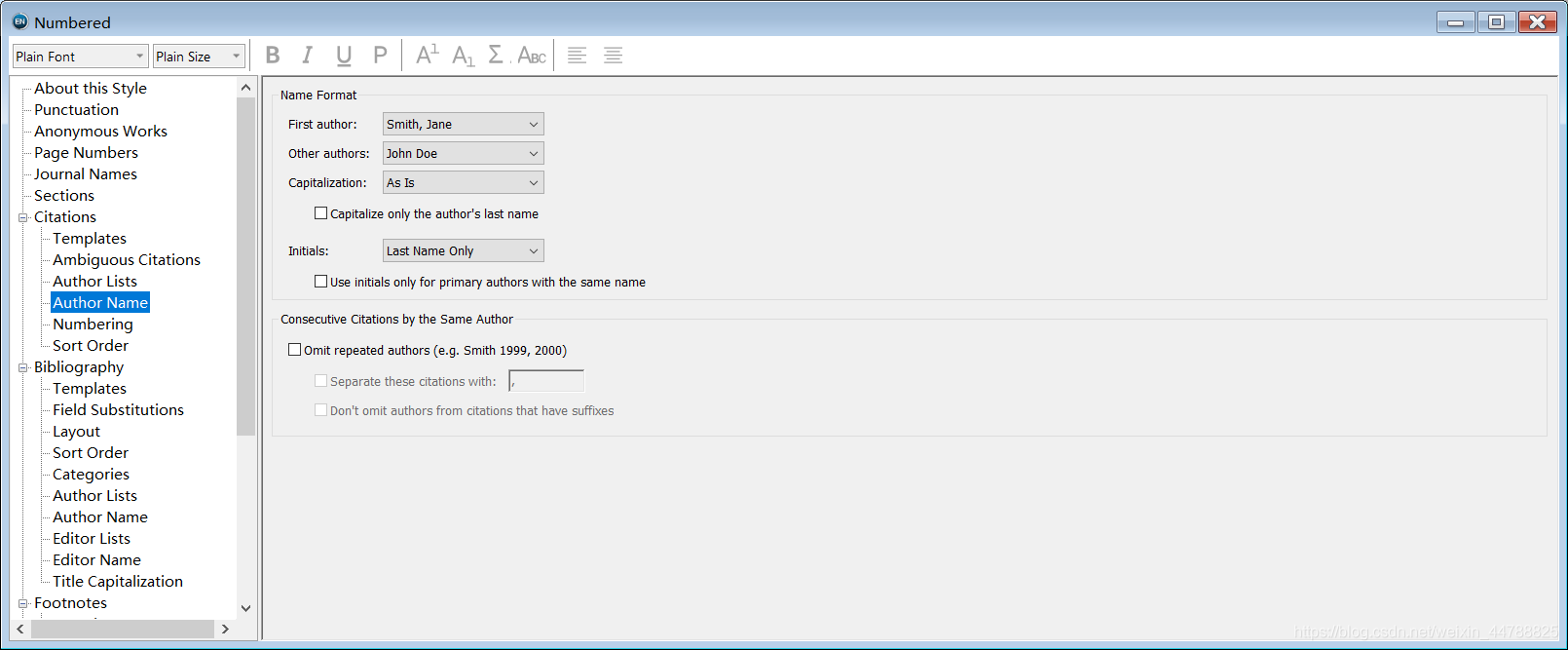
第五个Numbering:此部分对数字型引文有效,对作者日期型引文无效。是设置文中多个引文间的分隔符的。有的杂志要求很特殊,需要把每个引文编号用单个括号分离,如[1-3]为[1]-[3]或[1,2,4]为[1],[2],[4]。这个时候就要用到这个项目了:
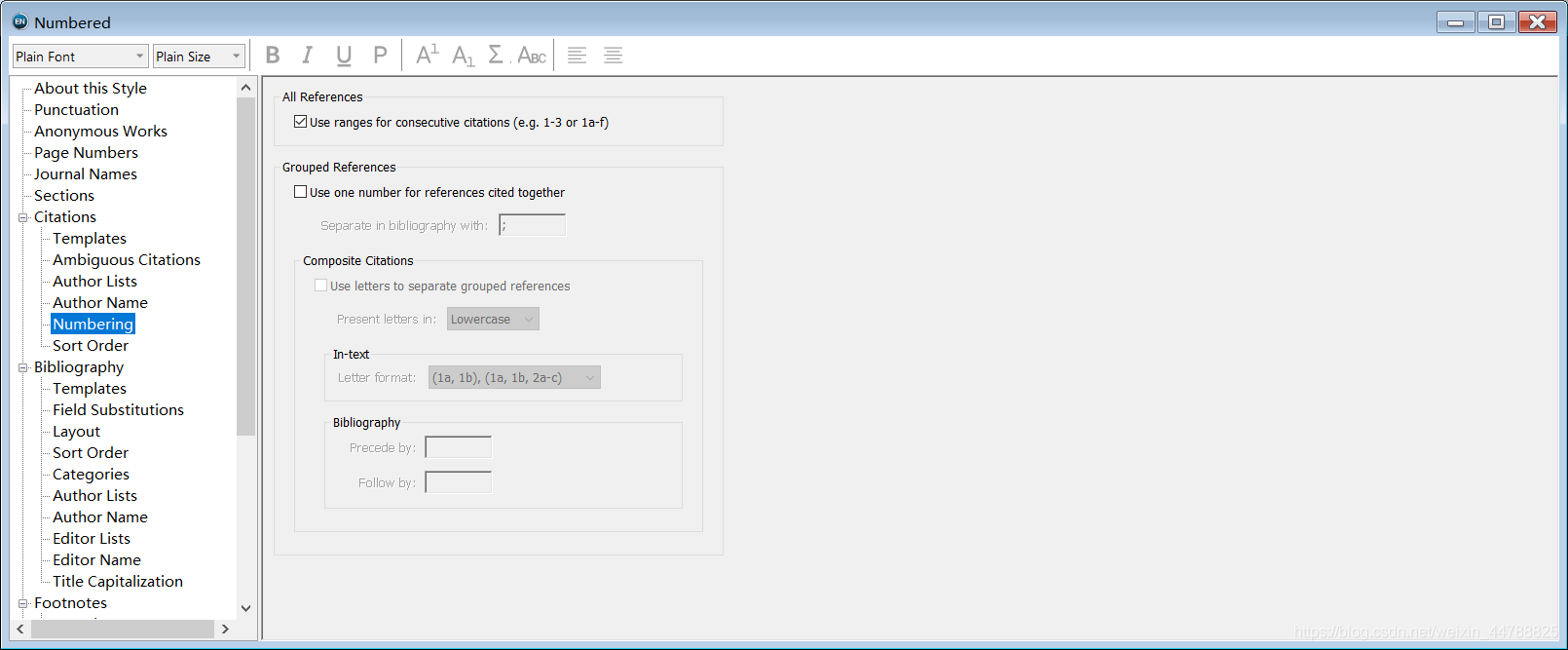
途中打勾的就是将同一位置的多篇引文合并在一起,如果需要一个个的分开,那么就取消勾选,并且在第一个Templates中最下面的Multiple Citation separator中修改为两个参考文献中间的格式:
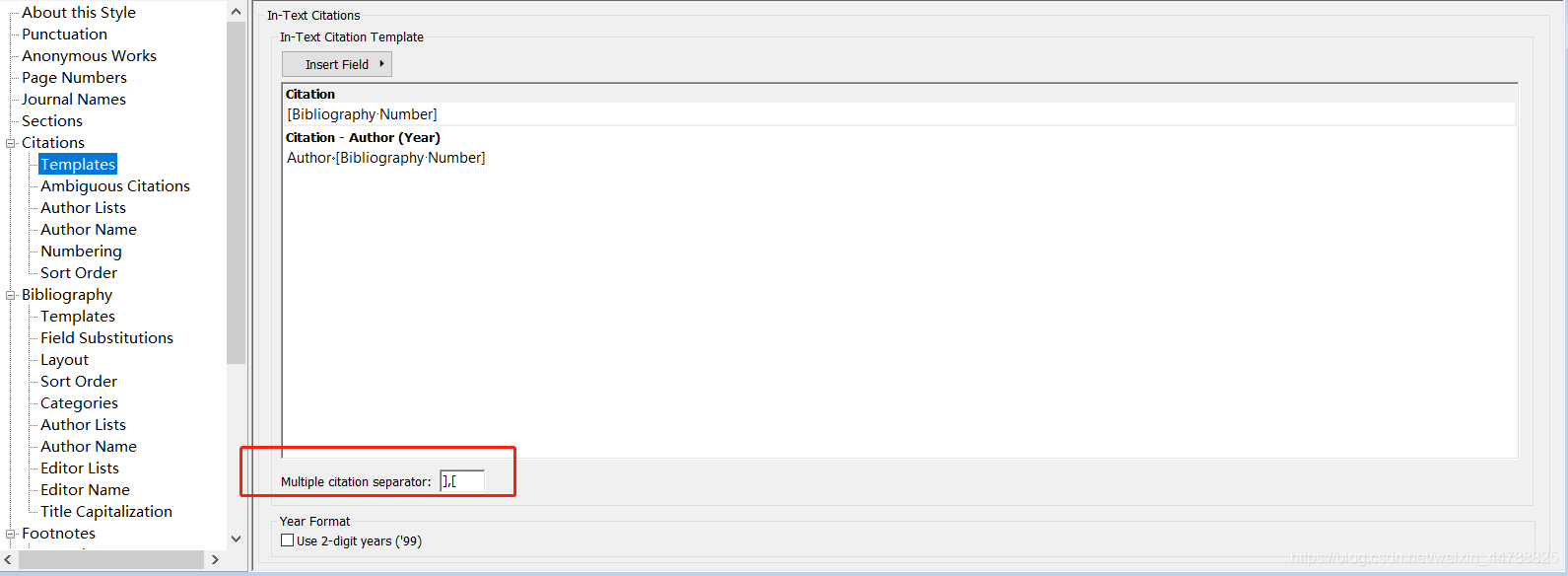
其实,也可以在word文章中,插入一个文献,点个逗号,再插入一个,所以这个不是很重要。
第六个Sort Order:此处是设置引文排序的,如果是数字型,一般选择「Same as bibliography」即可。

Bibliography
这个和Cititation对应,是用来设置参考文献再文章末尾的格式的。看起来可能有些复杂,这是肯定的,因为文章末尾的参考文献格式肯定要比在文章中的要长而复杂。
第一个Templates:刚打开的时候,最下面的那个大红框里是空白的,这个是Number这个style的示例,如果想省事,可以只定义通用 (Generic) 即可。因为所有的文献类型都有与通用类文献对应的字段,而且 EndNote 的很多操作也是基于通用类型。
但是,建议还是对文中所有引文的文献类型都定义一遍最好。新增加文献类型可以在「Reference Types」中插入。比如参考文献最常用的期刊类文献,可以选择「Reference Types」,找到「Journal Article」即可插入。然后定义一下期刊类文献的参考文献格式。比如自然杂志的参考文献格式如下:
Rothemund, P. W. K. Folding DNA to create nanoscale shapes and patterns. Nature 440,297–302 (2006)
看一下这个参考文献格式,作者. 题目. 期刊 卷 页码 (年代)
这些内容之间的分隔符是一个空格,其中期刊要斜体,卷要粗体,年代要括号。作者和题目后要一逗号。根据这个引文格式可以利用「Insert Field」逐步插入了。在「Insert Field」分别选择相应的字段插入,最后格式如下
Author. Title. Journal Volume Pages (Year)
斜体和粗体怎么搞的?全部选中「Journal 」,然后点击一下工具栏的「I」即可变成斜体。粗体也一样,全部选中「Volume」,然后选择工具栏的「B」即可变成黑体。
如果文中还有其他类引文,依次根据上述方法修改即可。
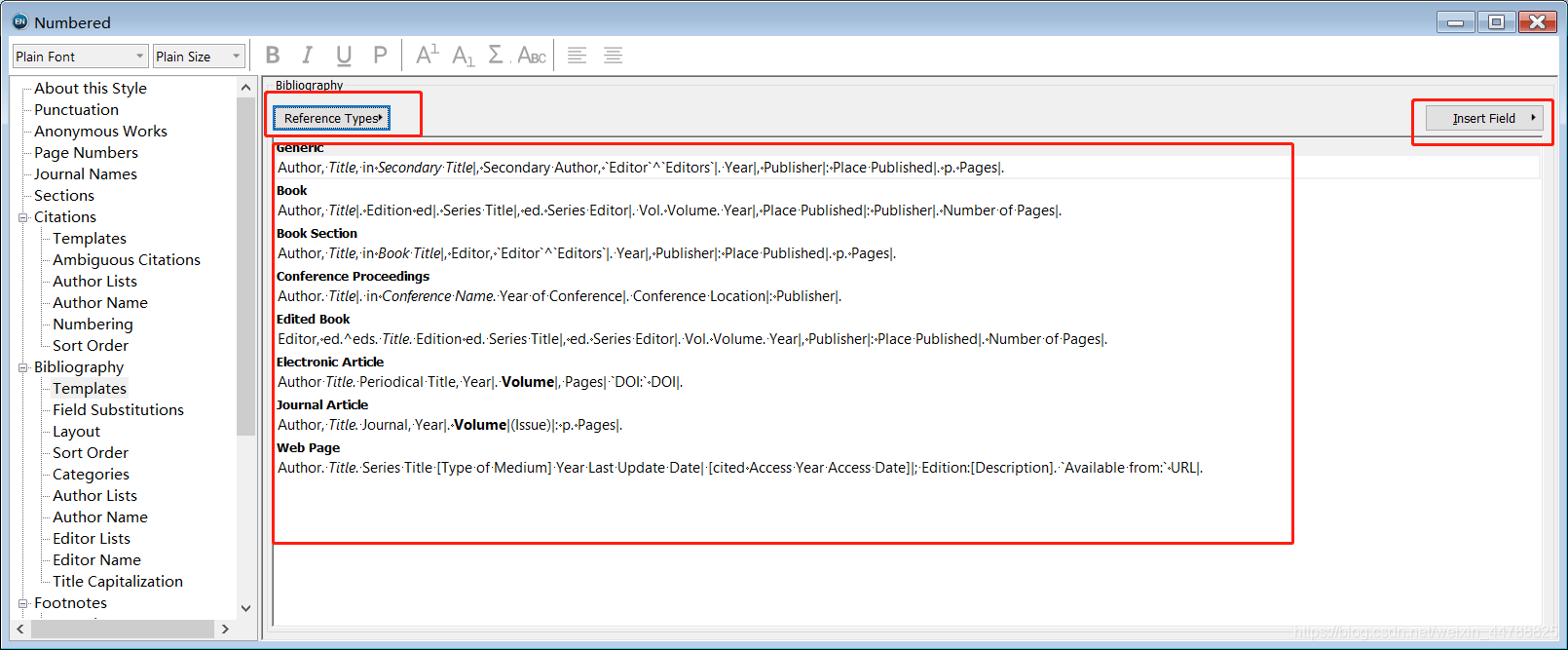
这样就完成了对参考文献格式的定义。基本上这个功能用的是最多的。
第二个Field Substitutions:有的杂志还要求什么 DOI 信息了,PubMed 号了等等,这部分就是修改这样的。但是要注意在Endnote参考文献数据库中的文献要有相应的信息,或者自己填进去,双击文献就可以自定义文献信息了。
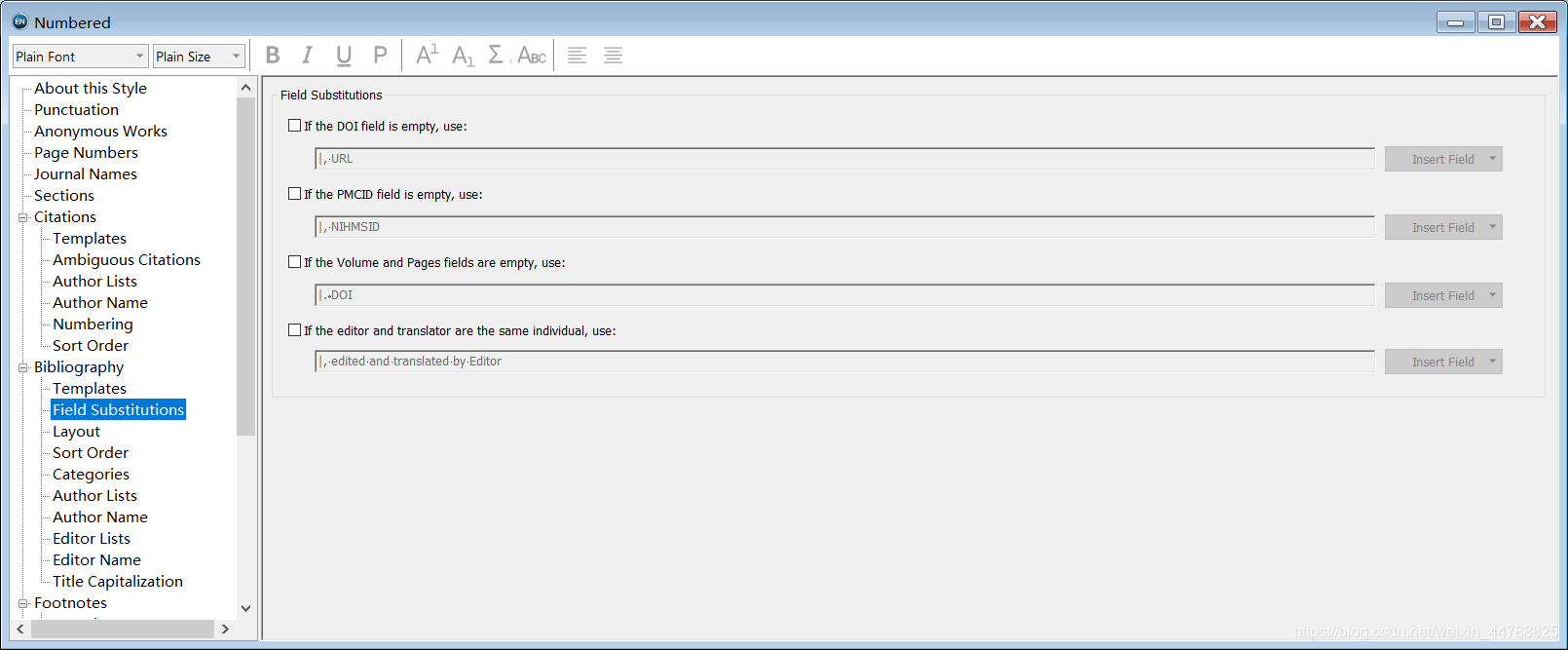
第三个Layout: 这部分也是很重要的,这是控制参考文献样式的。比如有的参考文献要求序号和参考文献之间要有一个制表符,那就要在「Start each reference with」中利用「Insert Field」插入一个「Bibliography Number」,再插入一个「Tab」
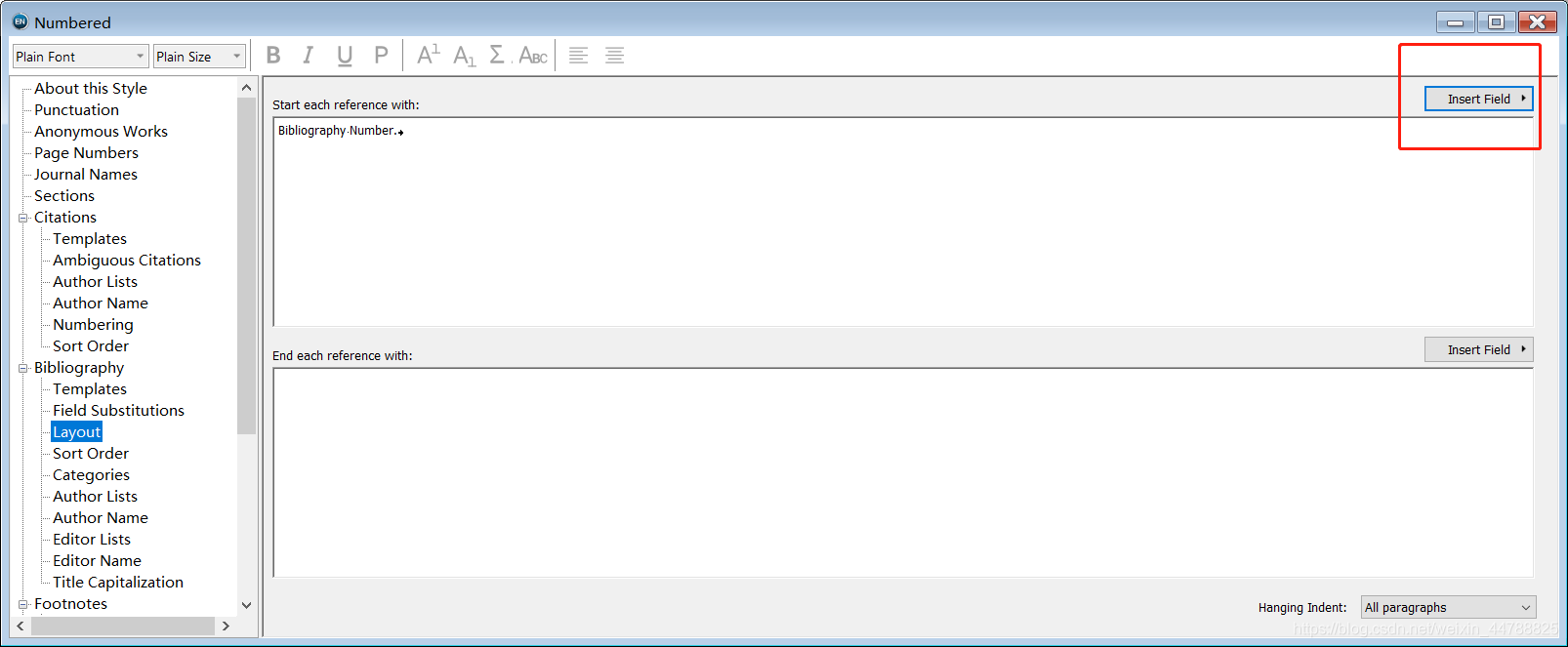
当然在「Insert Field」里可不止一个Tab:
「End of Paragraph」是插入回车
「Tab」是插入Tab空格
「Forced Separation」是插入分隔符「|」
「Link Separation」是插入圆心点「●」
「Singular/Plural」是插入「^」
「Reference Type」是插入引文类型
「Label」是插入标注,如果文献有标注的话
「Citation」是插入引用引文,没多大意思
「Bibliography Number」是插入文献数字,上面的示例就是常见的序号加Tab格式
「Record Number」是插入该引文在数据库「Library」中的顺序编号
第四个Sort Order:这部分是控制参考文献是如何排序的,根据杂志要求来,数字型一般是按照「Order of appearance」。作者日期型就不一定了,这要看杂志的要求。
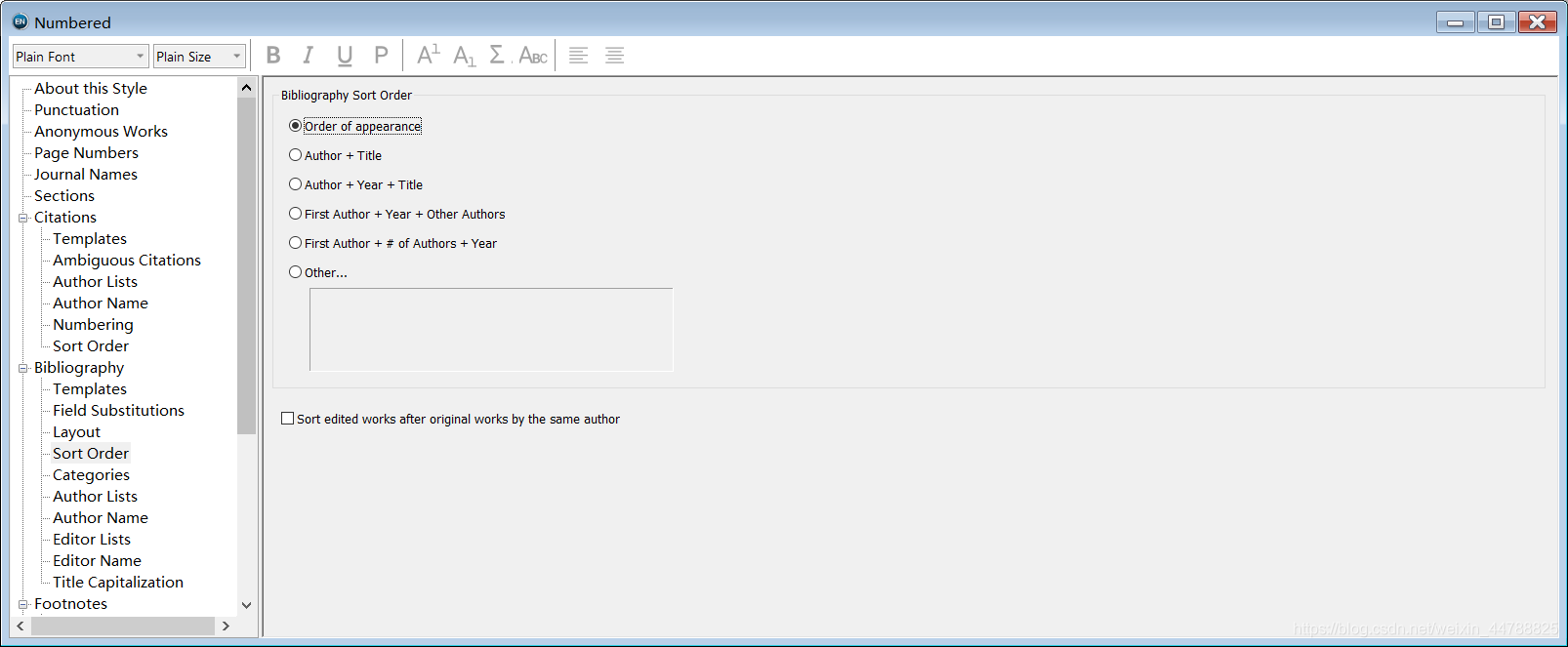
第五个Categories:这个一般用不到,除非EndNote为参考文献分类显示,应用场景就是期刊要求参考文献要根据比如论文、书籍、网页等类别将文章末尾的参考文献分类展示,这个时候就用到了这个,但好像都是在word里可以操作的,就是在Endnote菜单下的Categorize Reference里:

将右边的文献添加到做左边的分类(自己建的)就能实现参考文献的分类了。
需要注意的是,图上的这个实时更新是关闭的:

第六个Author Lists:这里是控制参考文献作者显示格式的,主要是针对期刊类文献起效。显示多少个,多少个之后的作者用什么代替等等。
最主要的是「Abbreviated Author List」的设置,显示前几位作者,第几位作者用什么代替。比如如果3位作者以上,显示前3位作者,以后的作者用 et al. 代替。
可以在「Abbreviated Author List」中选择「If 3 or more author, list the first 3 authors, and abbreviated with , et al.」
注意 et al.前面的标点符号。
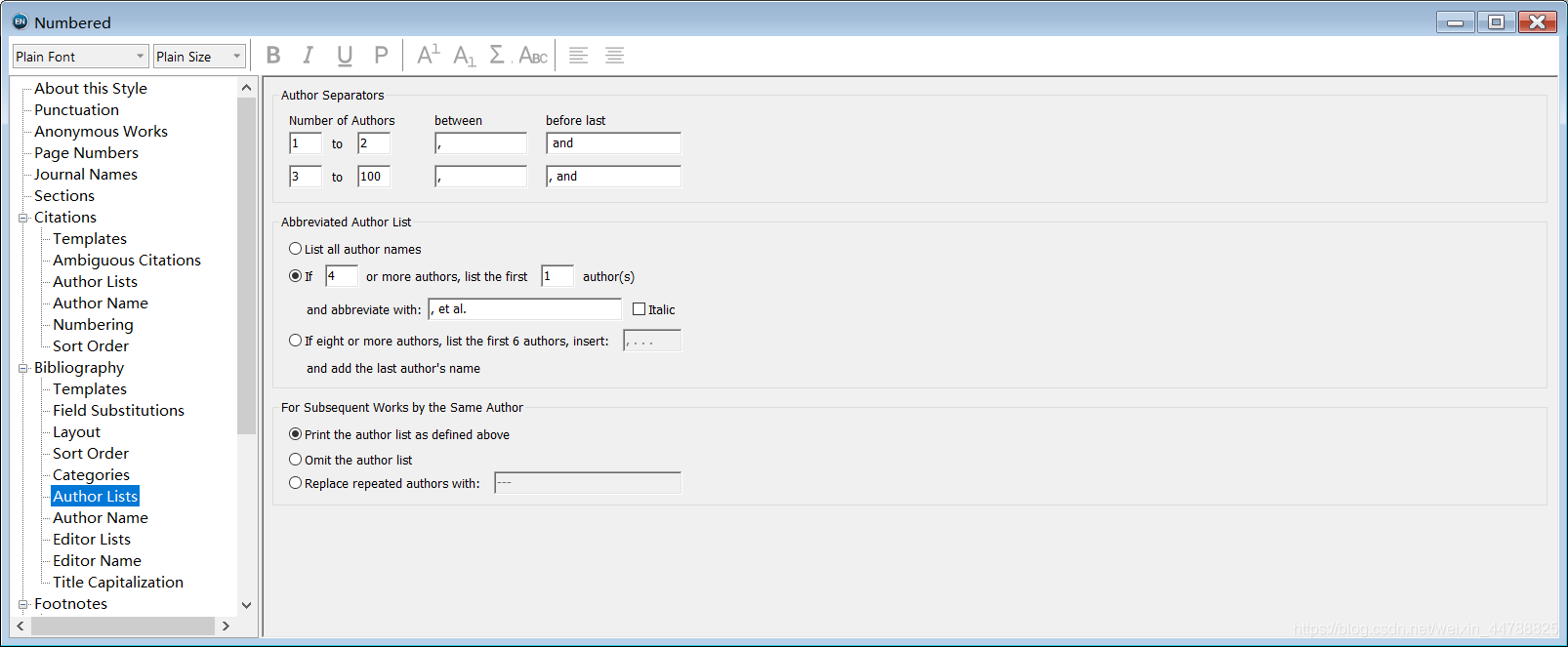
第七个Atthor Name:这里是控制参考文献作者显示名称的,是姓在前还是名在前,或者缩写还是全称之类的。
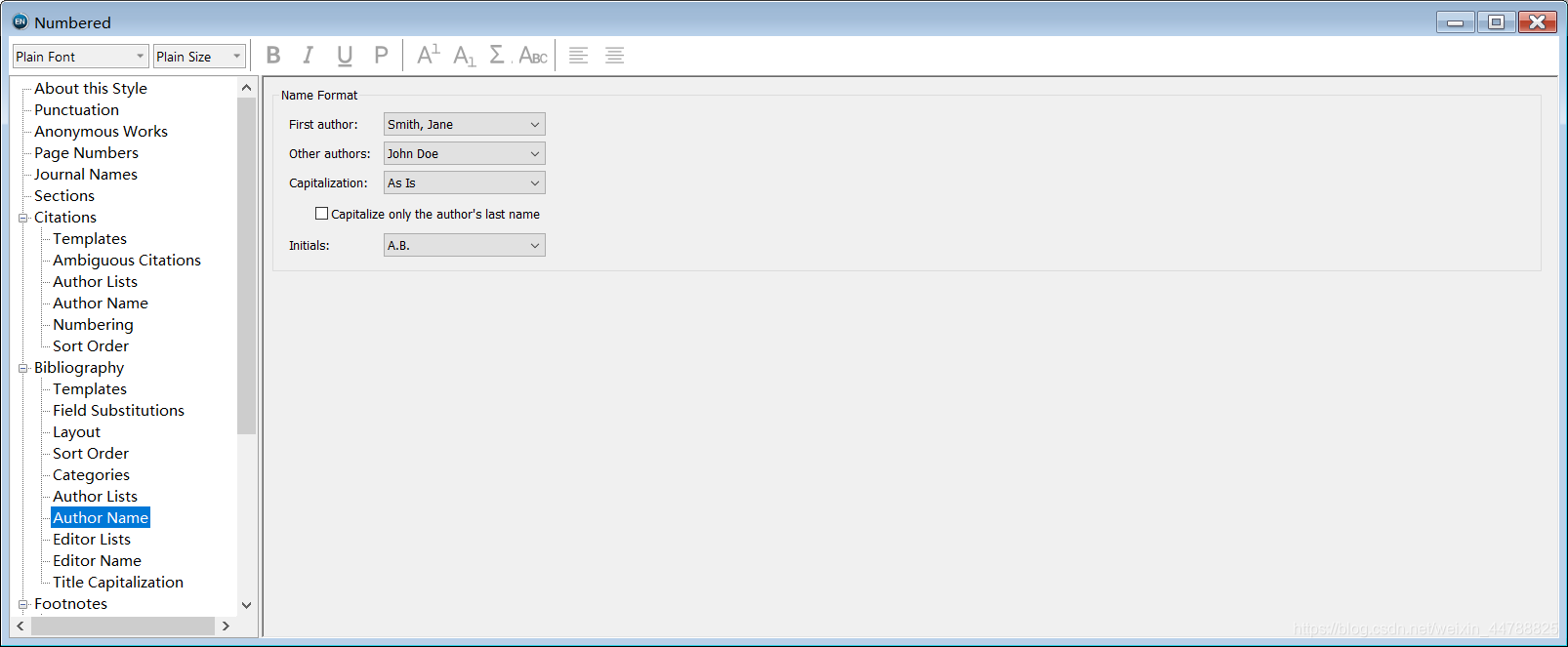
第八个Editor Lists:此处是控制书籍类文献的,设置同「Author Lists」。
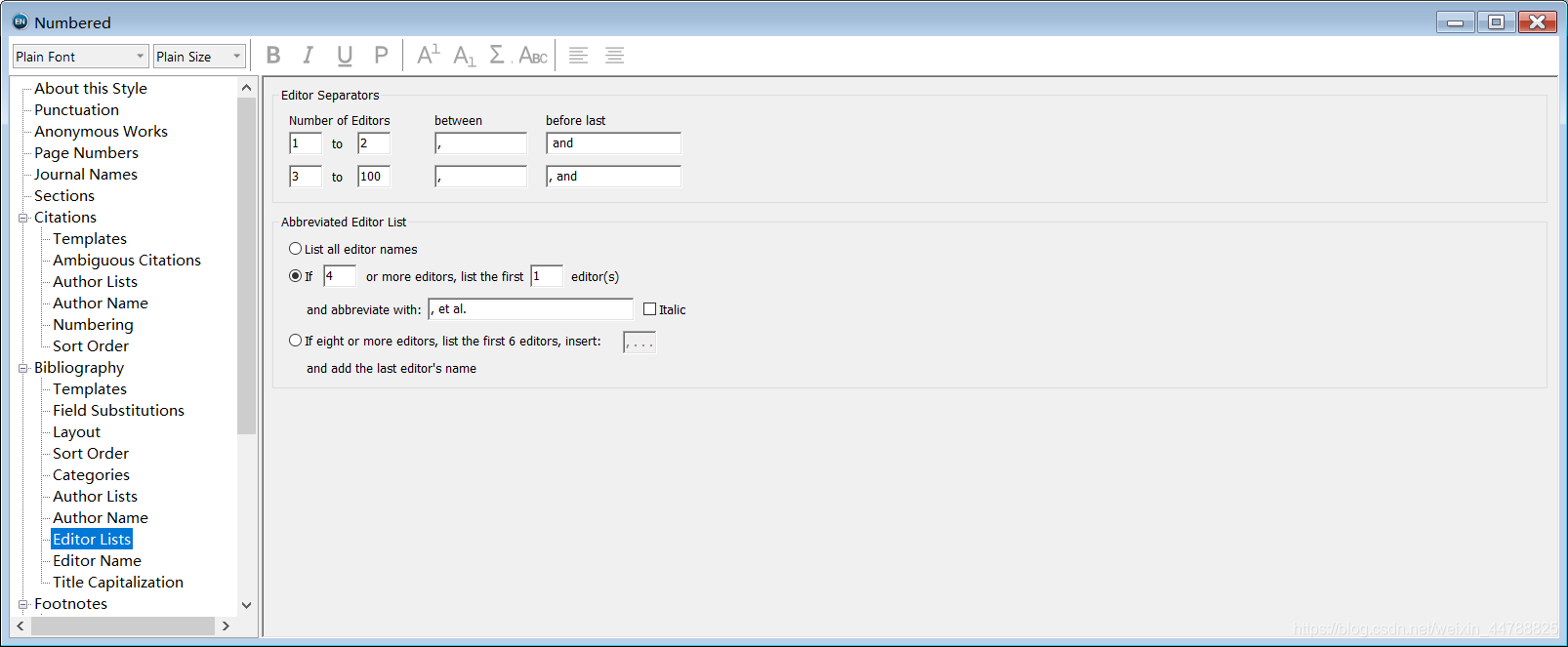
第九个Editor Name:同Author Name。
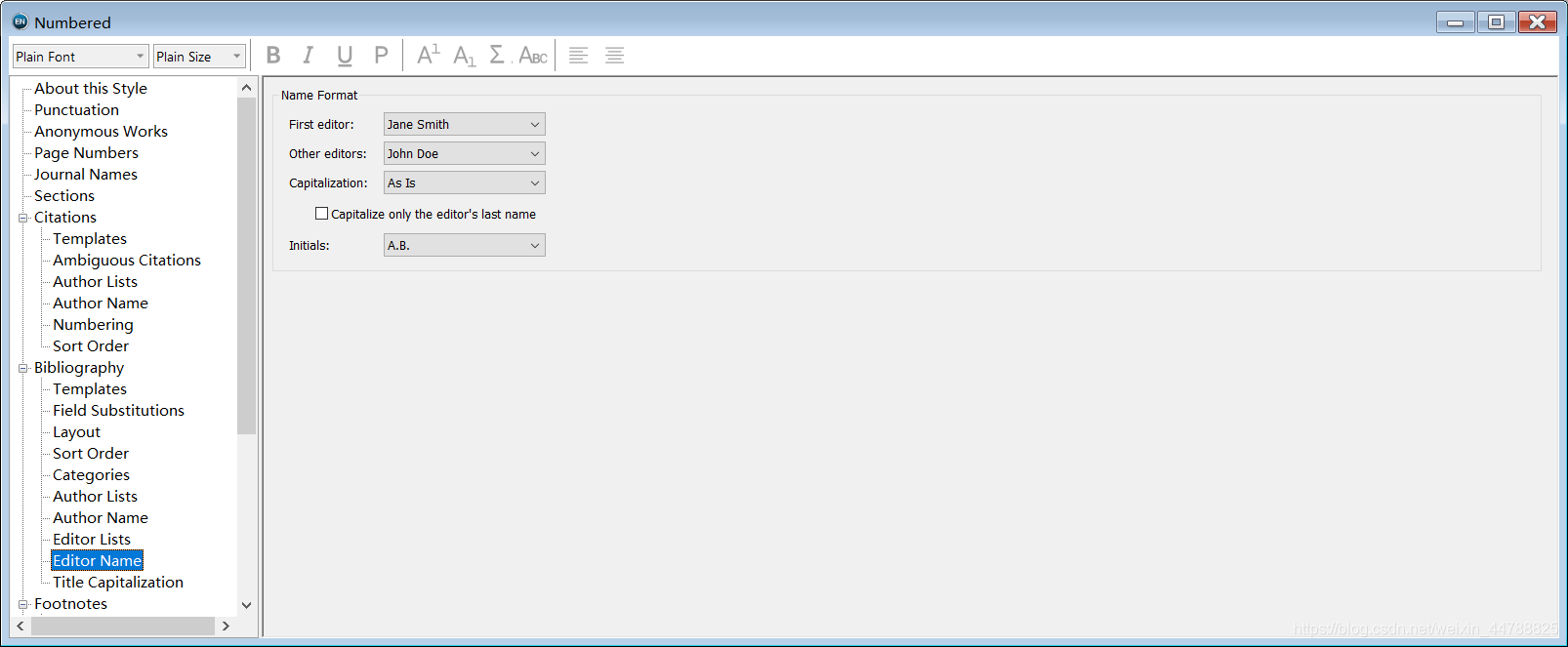
第十个Title Captialization:有的杂志要求题目全部大写,或者题目首字母大写,或者小写。此处的设置可以控制这些选项。
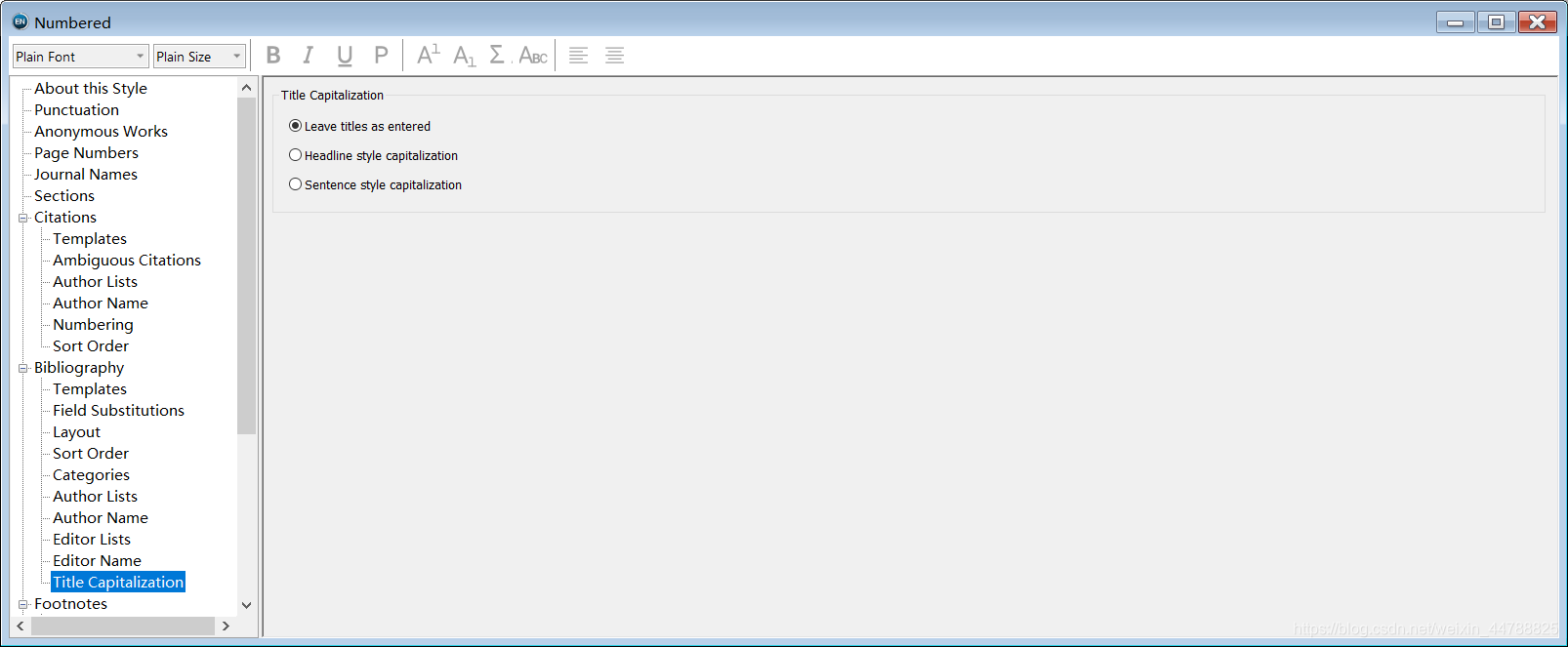
Footnotes
这部分内容一般不用修改或者添加删除内容,如果想修改,方法同「Bibliography」
这部分是控制脚注和尾注内引文格式的。有的杂志可能要求在脚注或者尾注中插入引文,如果有这样的要求,那就需要修改这部分内容。

Figures & Tables
文献中如果有图表附件,可以在文中插入图表。如果杂志有这样的要求,或者自己需要利用 EndNote 插入图表,可以修改这部分的内容。
一般这个需求可以直接在word中的插入交叉引种中实现,所以不做详述了。
其实最全面的参考还是软件的帮助文件,不过有时候的一些技巧,还是要在熟练使用的基础上做出来的。
参考:科研动力。关于endnote的很多技巧方法,都可以在这个平台上获得。
更多推荐
 已为社区贡献1条内容
已为社区贡献1条内容










所有评论(0)